怎样使用AutoCAD 2019操作抽壳
(1)单击“视图”选项卡的“导航”面板中的“自由动态观察”按钮,调整视图的角度,使实体的最大面朝上,以方便选取。
(2)单击“三维工具”选项卡的“实体编辑”面板中的“抽壳”按钮,选取实体的最大面为删除面,对实体进行抽壳处理,抽壳厚度为1,命令行提示与操作如下。
命令:_solidedit
实体编辑自动检査:SOLIDCHECK=1
输入实体编辑选项[面(F)/边(E)/体(B)/放弃(U)/退出(X)]〈退出〉:_body
输入体编辑选项[压印(I) /分割实体(P) /抽壳(S) /清除(L) /检查(C) /放弃(U) /退出(X)]〈退出>:_shell
选择三维实体:选取实体
删除面或[放弃(U)添加(A)/全部(ALL)]:选取实体的最大面
删除面或[放弃(U)/添加(A)/全部(ALL)]:
输入抽壳偏移距离:1
己开始实体校验。
己完成实体校验.
输入体编辑选项[压印(I) /分割实体(P) /抽壳(S)/清除(L) /检查(C) /放弃(U) /退出(X)] <退出> : 消隐后结果如图所示。

(3)将视图切换至西南等轴测。单击“三维工具”选项卡的“建模”面板中的“圆柱体”按钮,以(0,0,20.5)为底面圆心绘制半径为20、高度为2的圆柱体;重复“圆柱体”命令,以(0,0,22.5)为底面圆心绘制半径为7.5、高度为5的圆柱体;重复“圆柱体”命令, 以(0,0,27.5)为底面圆心绘制半径为12.5、高度为8的圆柱体,消隐后如图所示。

(4)单击“三维工具”选项卡的“实体编辑”面板中的“倾斜面”按钮,选取半径为12.5的圆柱体的外圆柱面创建角度为15°的倾斜面,命令行提示与操作如下。
命令:_solidedit
实体编辑自动检查:SOLIDCHECK=l
输入实体编辑选项[面(F) /边(E)/体(B) /放弃(U) /退出(X)] <退出>:_face
输入面编辑选项[拉伸(E) /移动(M) /旋转(R) /偏移(0) /倾斜(T) /删除(D) /复制(C) /颜色(L) /材质 (A) /放弃(U) /退出(X)]〈退出>:_taper
选择面或[放弃(U)/刪除(R)]:选最半径为12.5的圆柱面
选择面或[放弃(U)/删除(R)/全部(ALL)]:
指定基点:选取此圆柱体下底面圆心
指定沿倾斜轴的另一个点:选取此圆柱体上表面圆心
指定倾斜角度:15
已开始实体校验。
己完成实体校验。
输入面编辑选项[拉伸(E) /移动(M)/旋转(R)/偏移(0) /倾斜(T) /删除(D) /复制(C) /颜色(L) /材质 (A)/放弃(U)/退出(X)] < 退出>:
消隐后结果如图所示。

(5)单击“三维工具”选项卡的“实体编辑”面板中的“并集”按钮,将图中所有实体进行并集运算,着色效果如图所示。
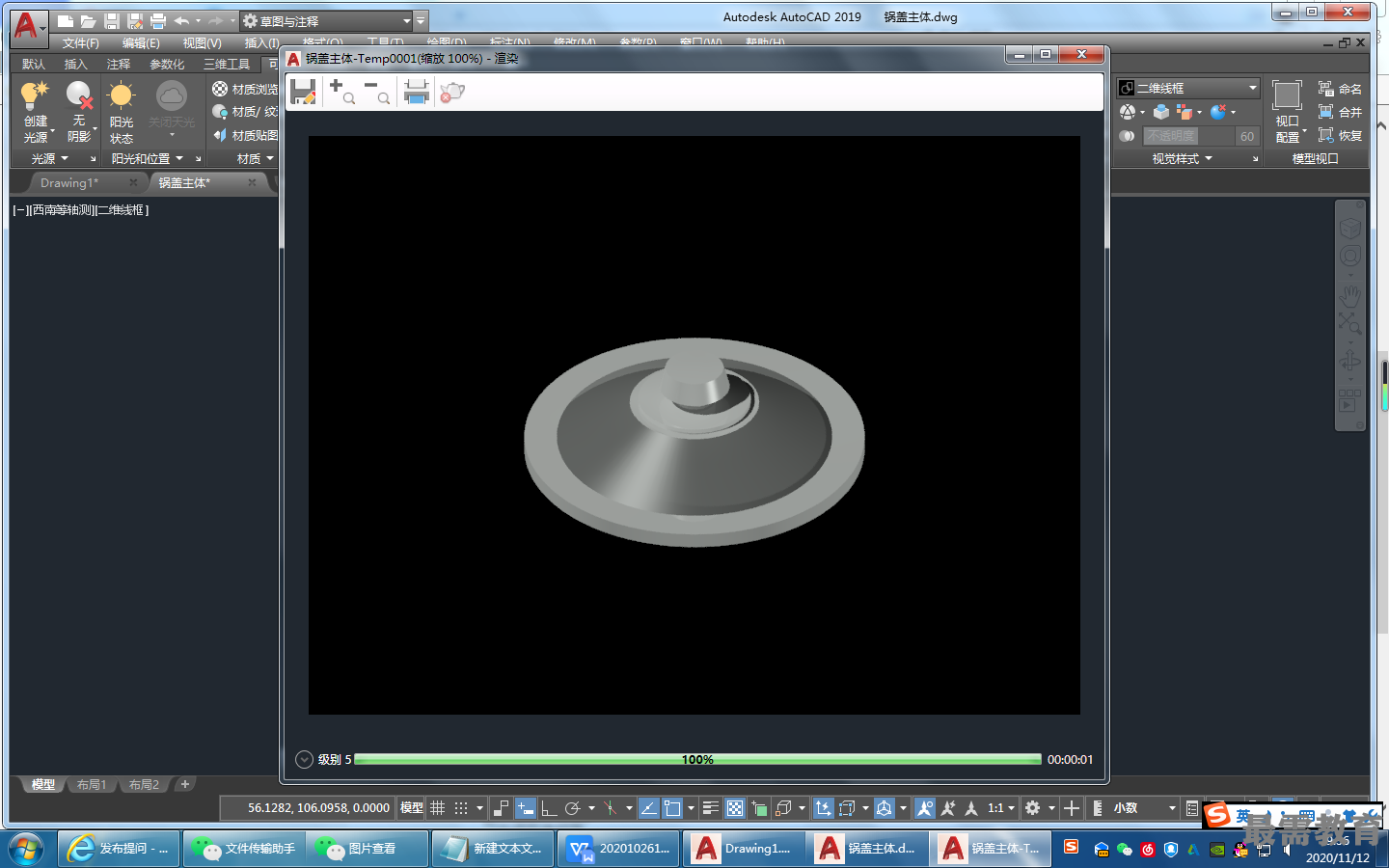

 湘公网安备:43011102000856号
湘公网安备:43011102000856号 

点击加载更多评论>>